抖音特效都在哪弄(红眼特效的详细教程)
在过去一段时间,红眼特效视频挺有意思,吸引大家纷纷效仿制作。但是在亲手制作的时候,想必大家都遇到了不少困难,感觉很难制作。为此,今天将为大家带来详细的制作教程,帮助大家制作红眼特效视频。
该篇文章主要包括两个分部,第一部分是获取红眼特效视频背景音乐方法讲解。第二部分是红眼特效视频通过剪映APP制作方法讲解。篇幅较长,大家按照步骤,一步步操作即可。
一、获取红眼特效视频背景音乐方法
1,打开手机点击“抖音”,然后点击“搜索”图标。
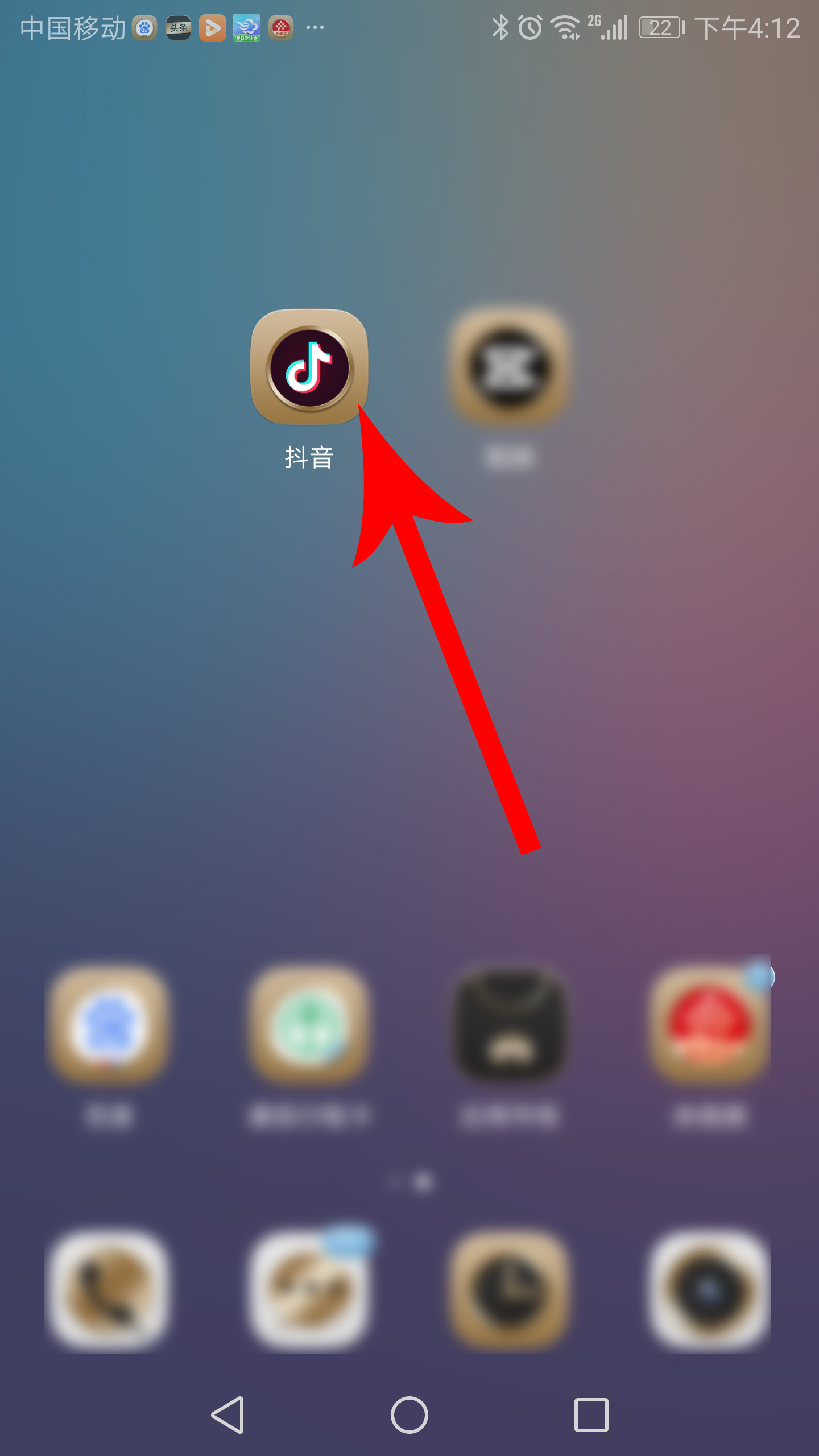
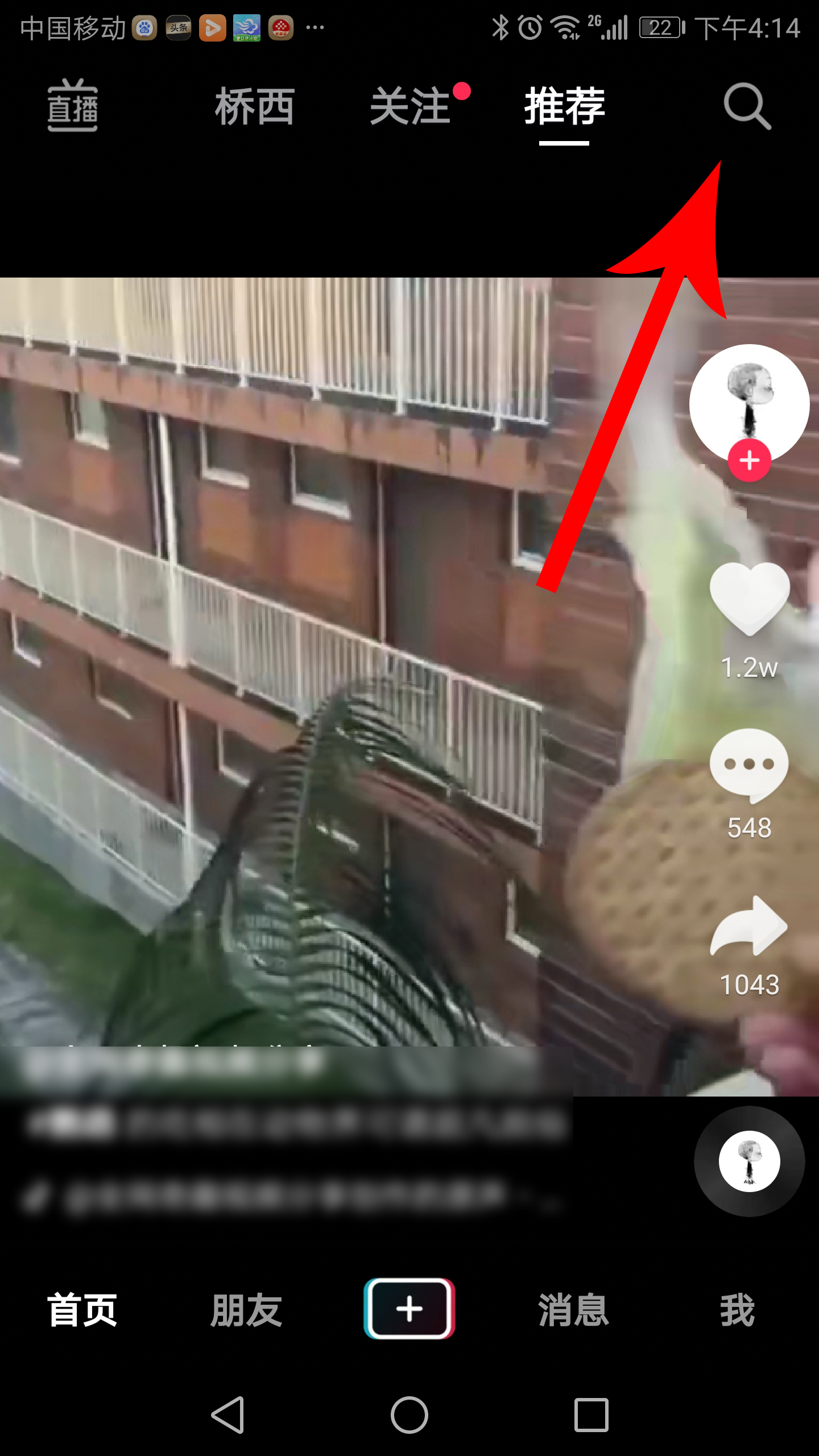
2,打开搜索界面,在搜索框中输入“红眼特效bgm”,然后点击“搜索”。接着在搜索结果中点击“视频封面”(注:该步骤须大家自己搜索,寻找可用音乐。)。
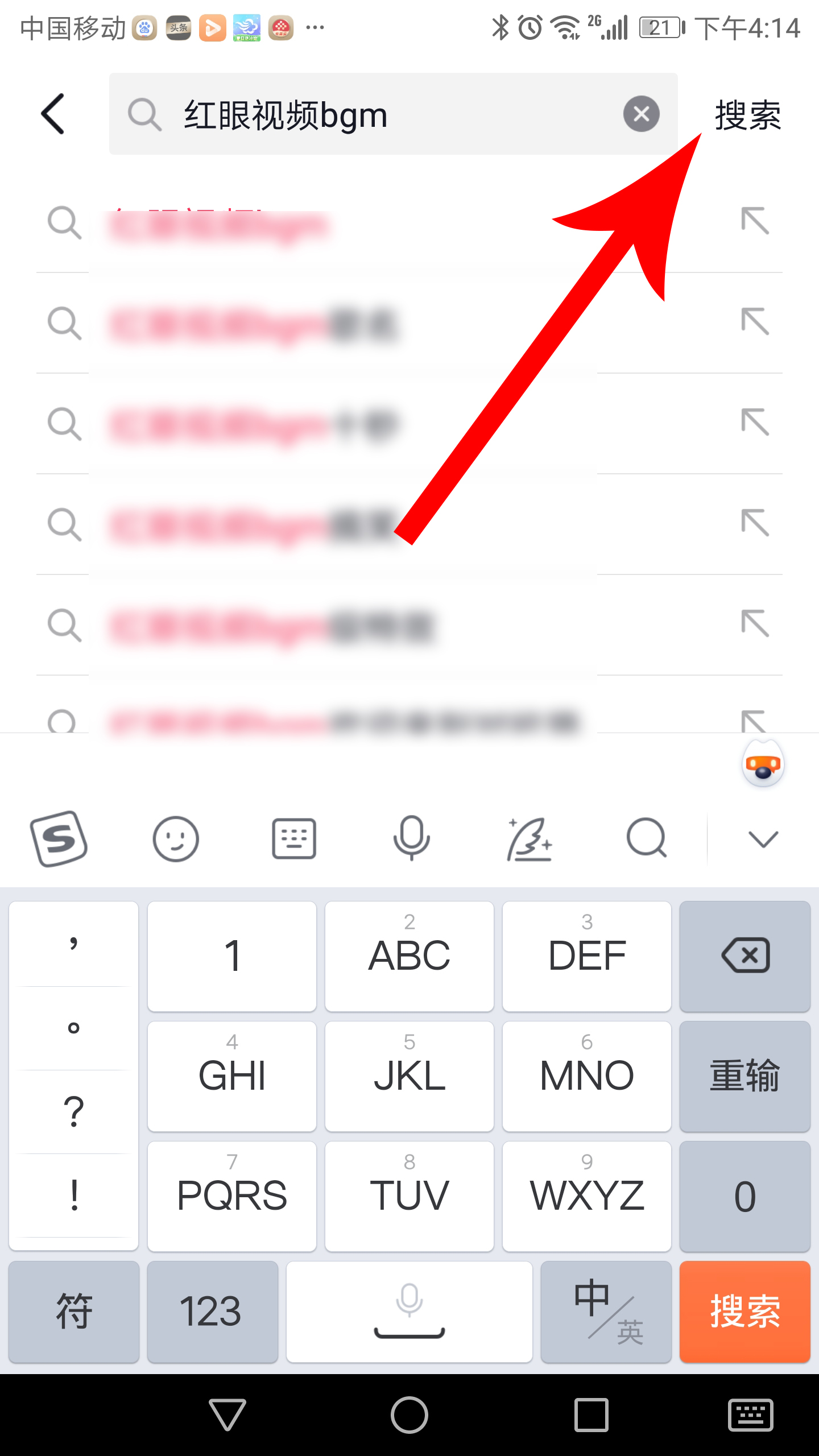
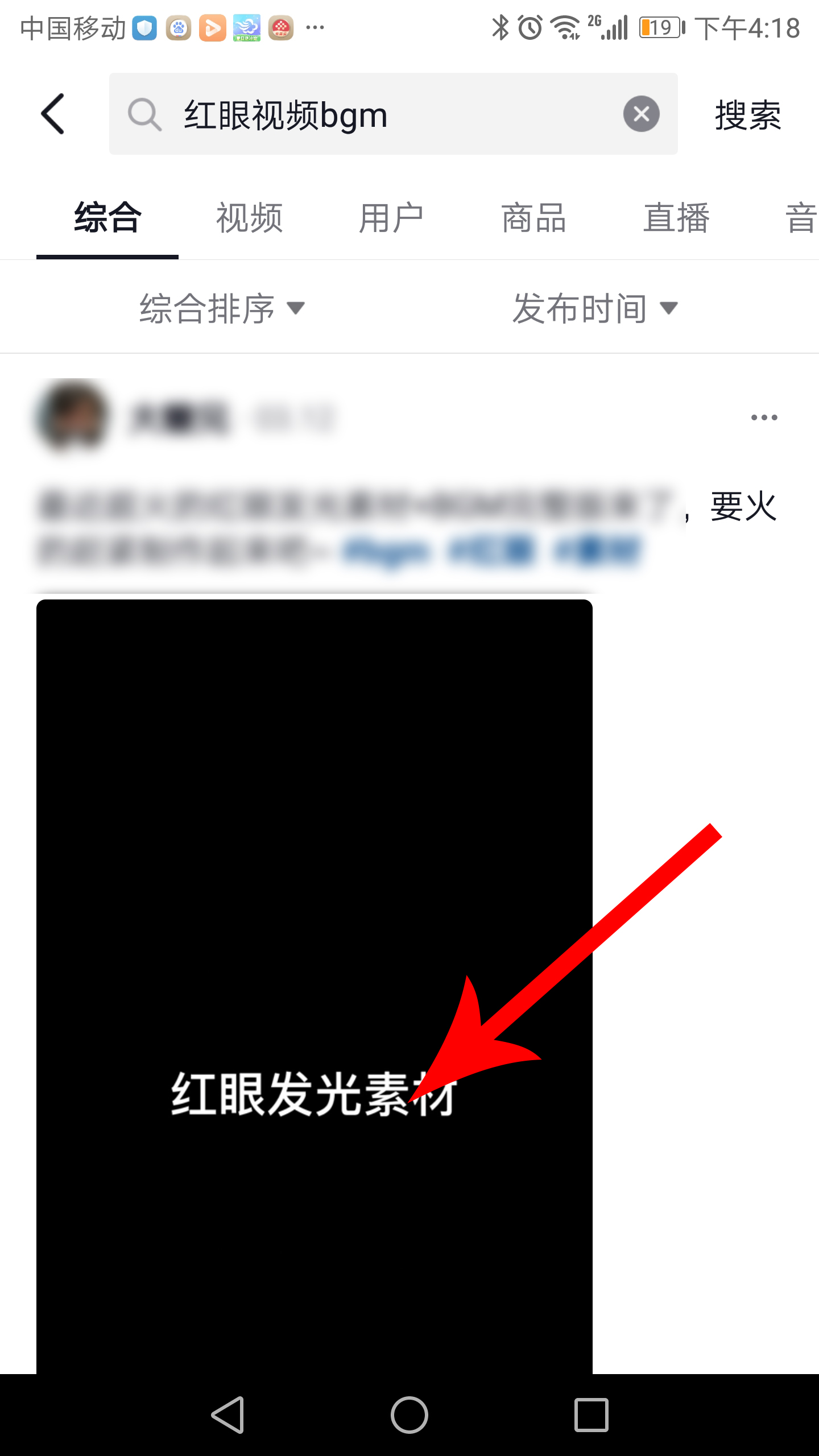
3,打开视频播放界面,然后点击“音乐”图标,接着点击“收藏”。
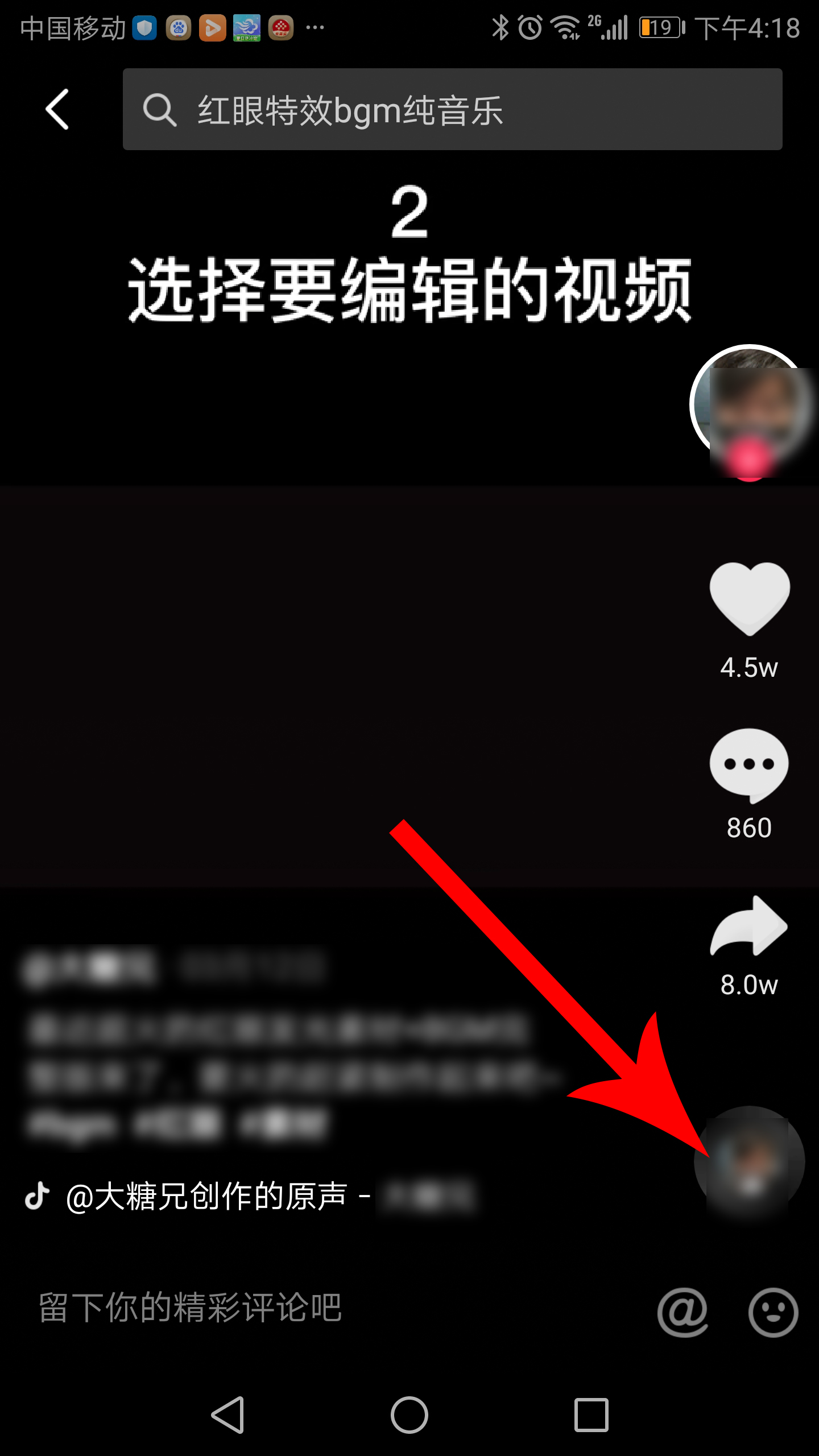
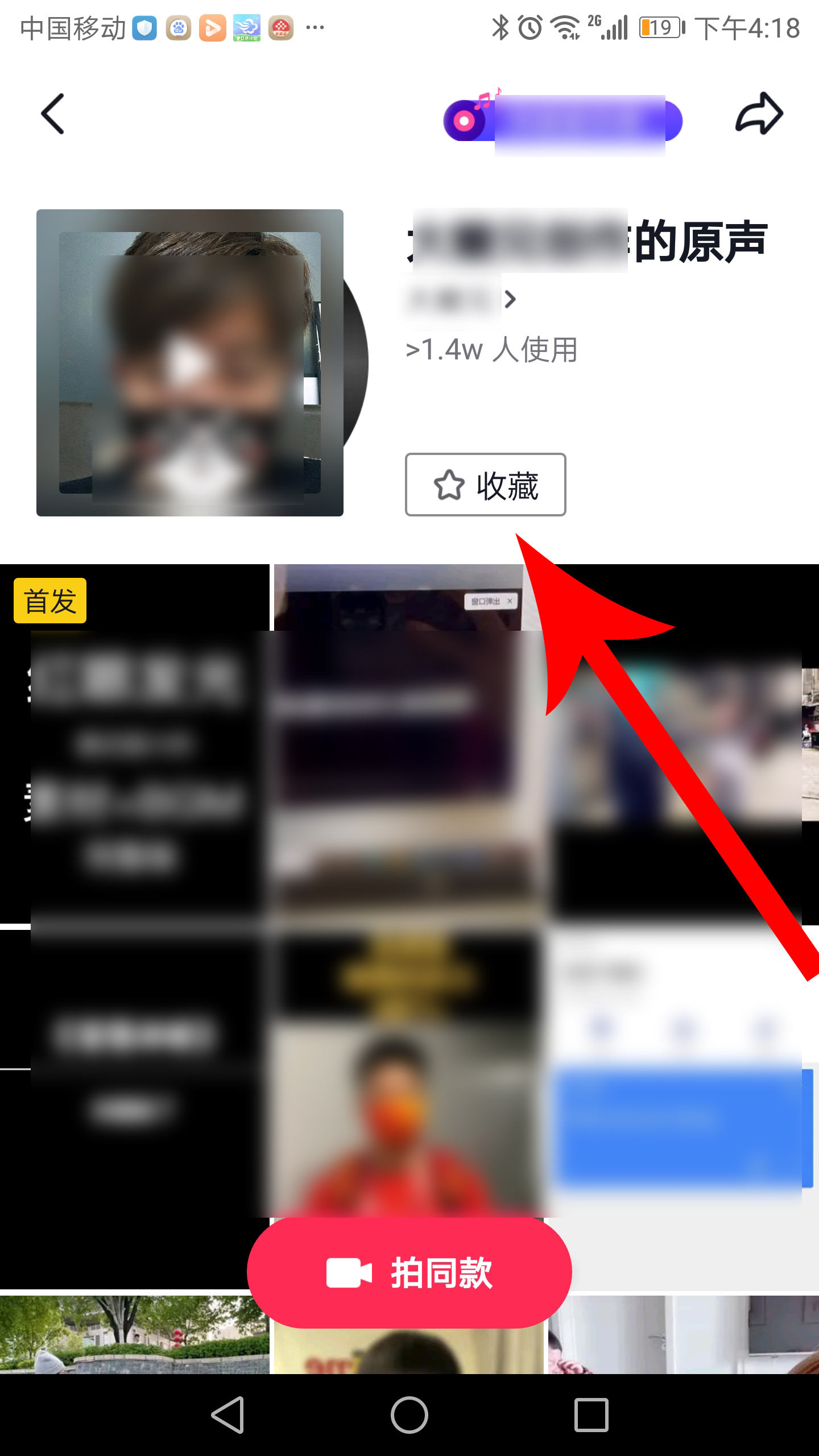
二、红眼特效视频通过剪映APP制作方法
1,打开手机点击“剪映app”,然后点击“开始创作”。
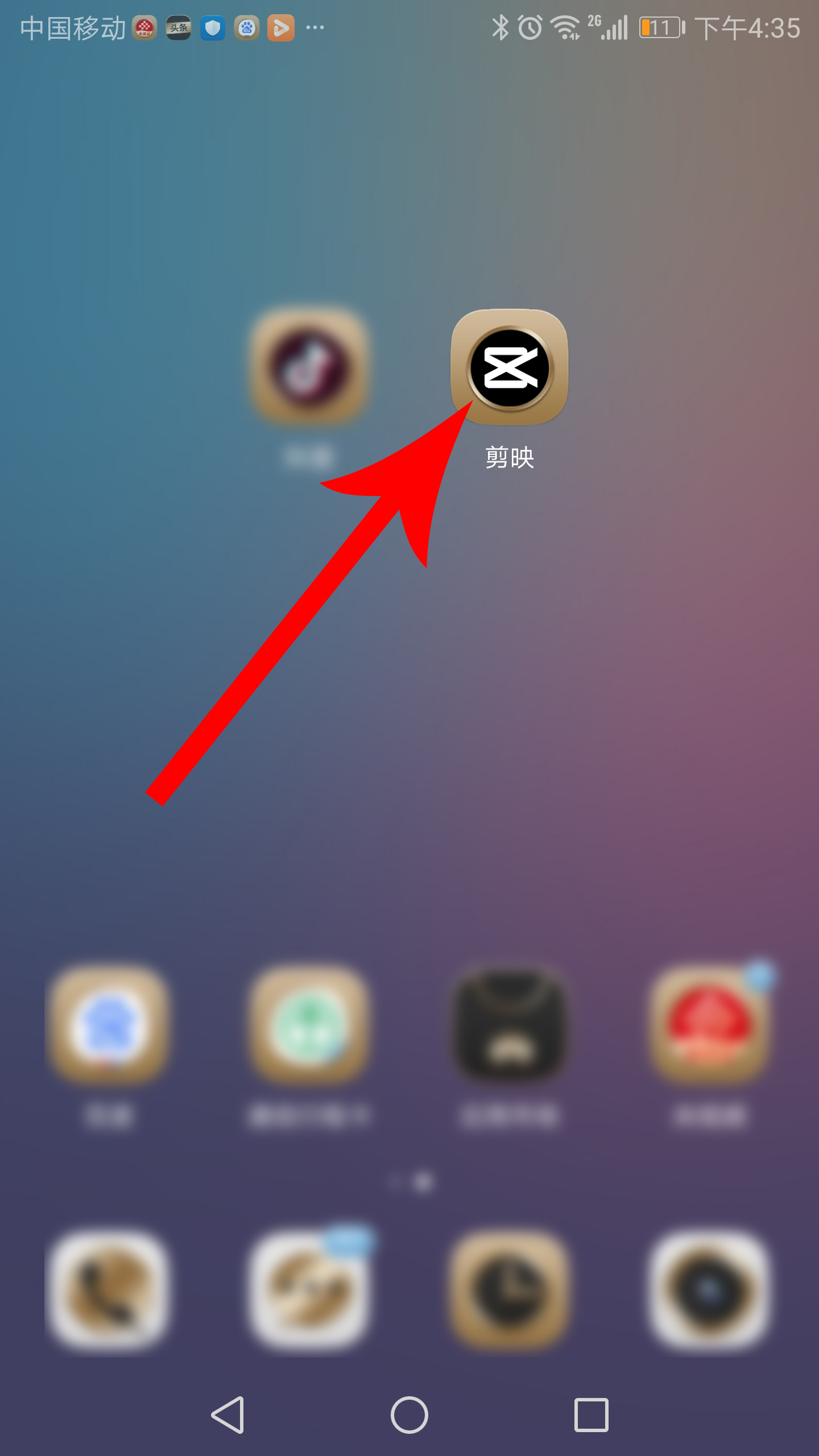
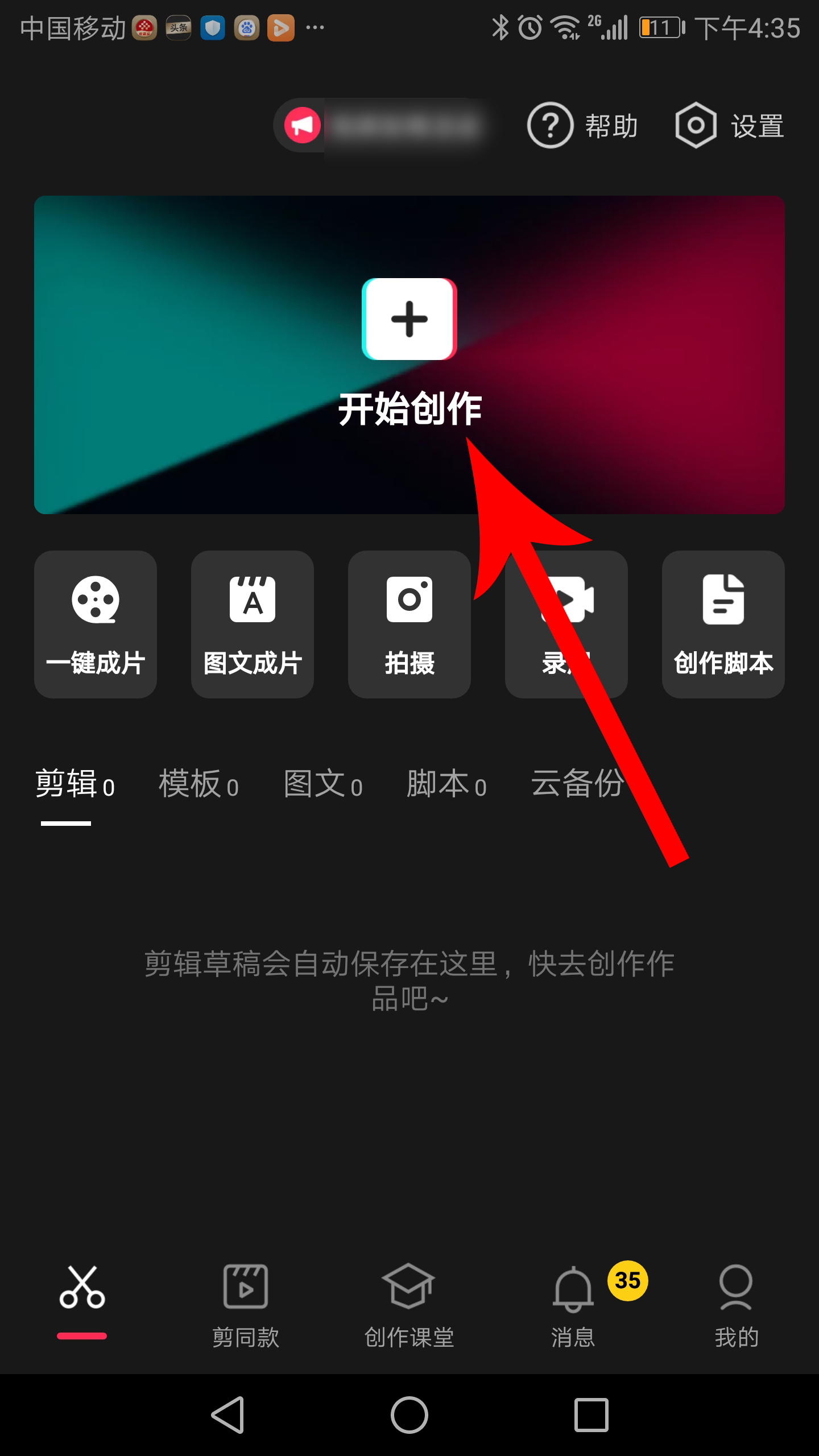
2,打开照片视频界面勾选视频素材,然后点击“添加”。
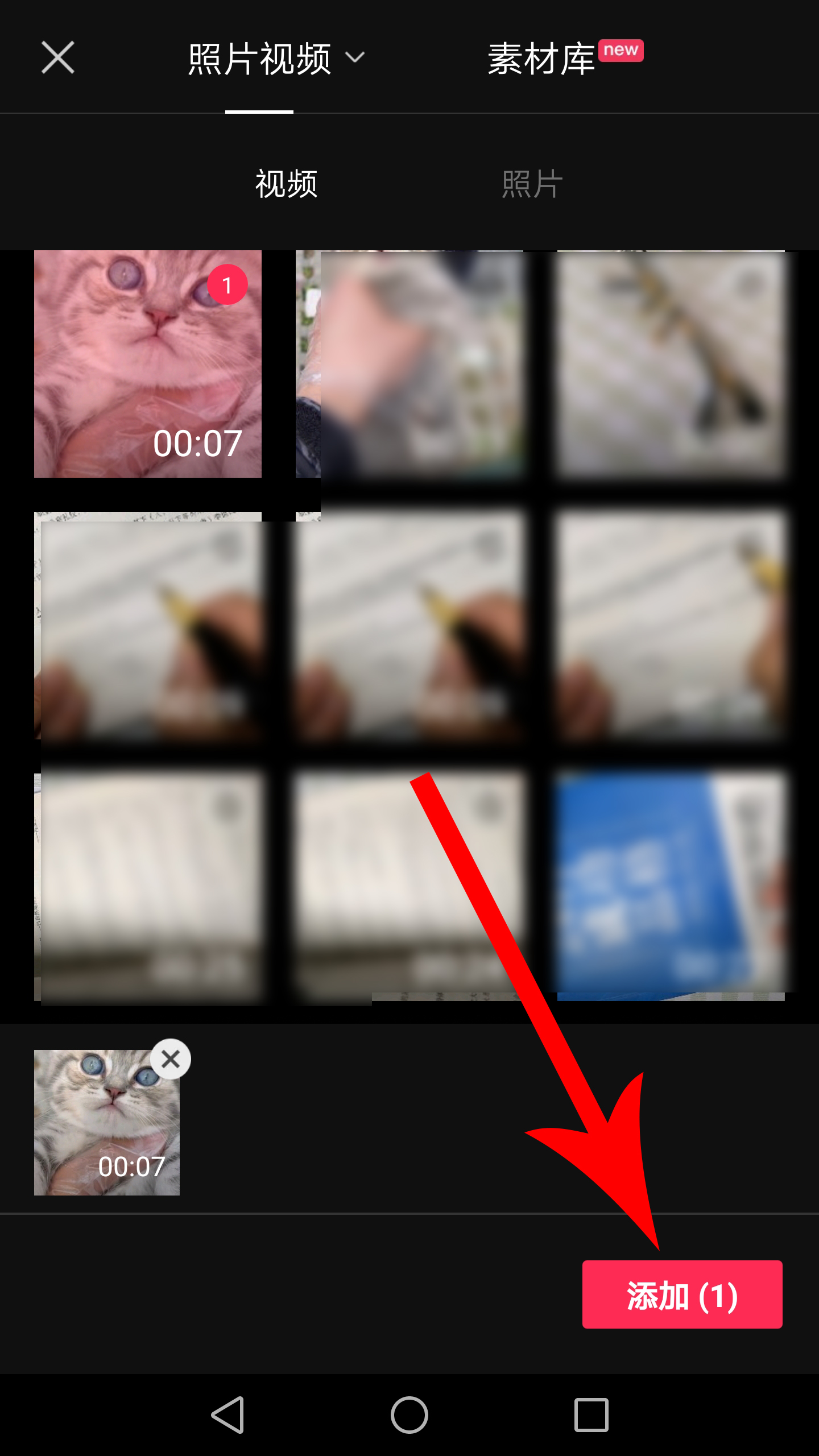
3,打开视频剪辑界面点击“添加音频”,然后点击“音乐”。
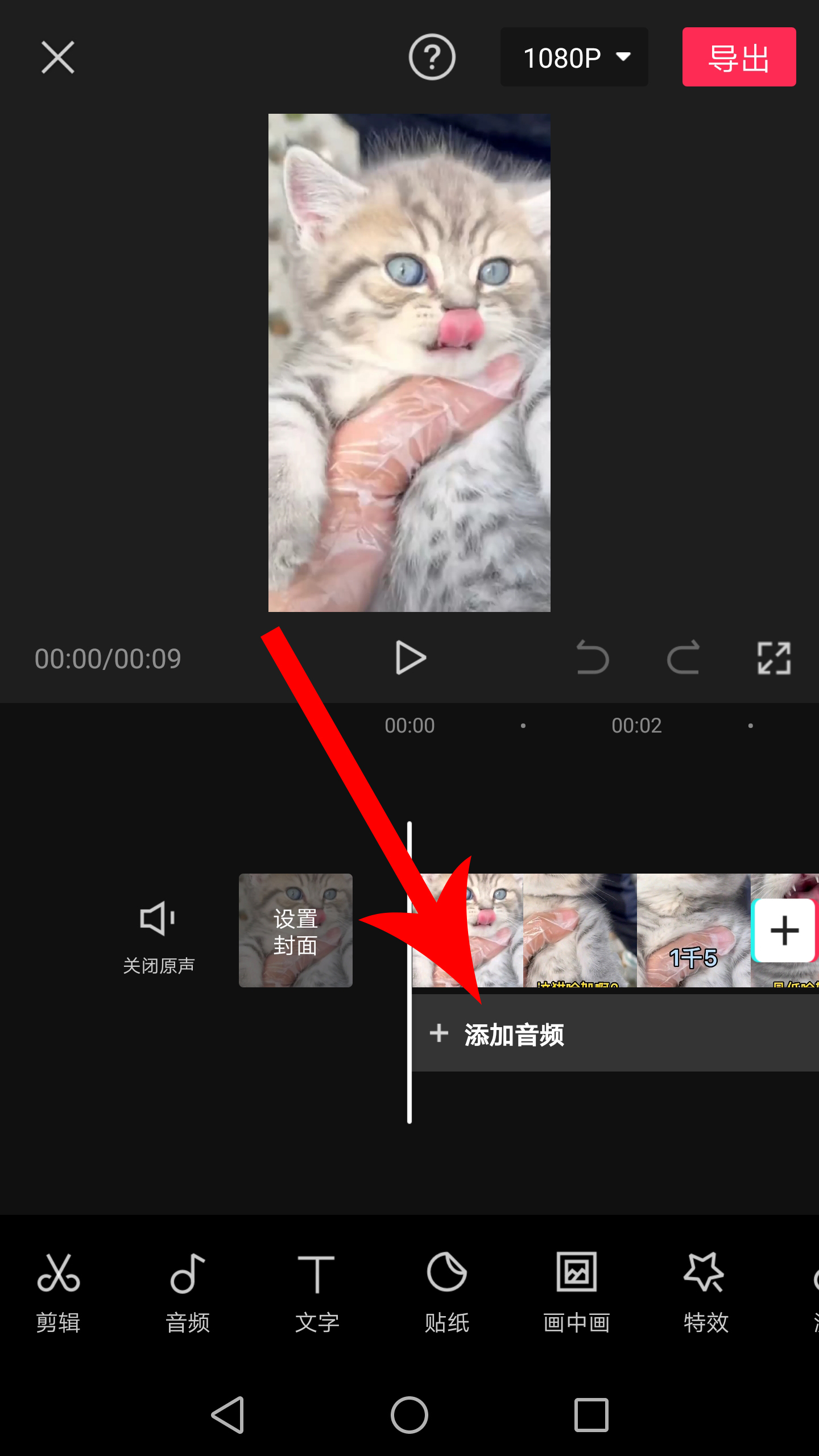
4,打开添加音乐界面点击“抖音收藏”,然后点击“使用”。(注:须使用抖音登录剪映,即可在这里查找到收藏的红眼特效视频音乐。)
5,重新打开剪辑界面,点击“播放”按钮播放“音频”,找到音乐起始位置后停止播放,然后点击选中音频素材。(注:这里根据个人需要选择起始位置。)
6,选中音频素材后点击“分割”,这时系统会自动选中音频前半部分,然后点击“删除”,将前半部分音频删除掉。
7,点击音频素材,将其选中,然后按住整个音频素材向左拖动,让音频起始位置与视频开始添加音频的位置对齐(注:根据个人需要选定)。接着按住音频右端向左拖动,和视频结束位置对齐。
8,按住视频素材向右拖动,让白色时间线与音频高涨的位置对齐,然后点击选中视频素材。
9,向左滑动工具栏,然后点击“定格”。
10,按住视频素材向左拖动,然后点击选中尾部视频素材。
11,向右滑动工具栏,然后点击“删除”,将尾部视频素材删除掉。
12,接着点击“返回”图标,然后点击“贴纸”。
13,打开贴纸界面搜索“红眼”,然后在搜索结果中点击“红眼”贴纸(注:这里有多种贴纸,可根据需要选择)。
14,在视频画面中,拖动红眼贴纸至眼睛位置,然后依次点击“关闭”和“√”。
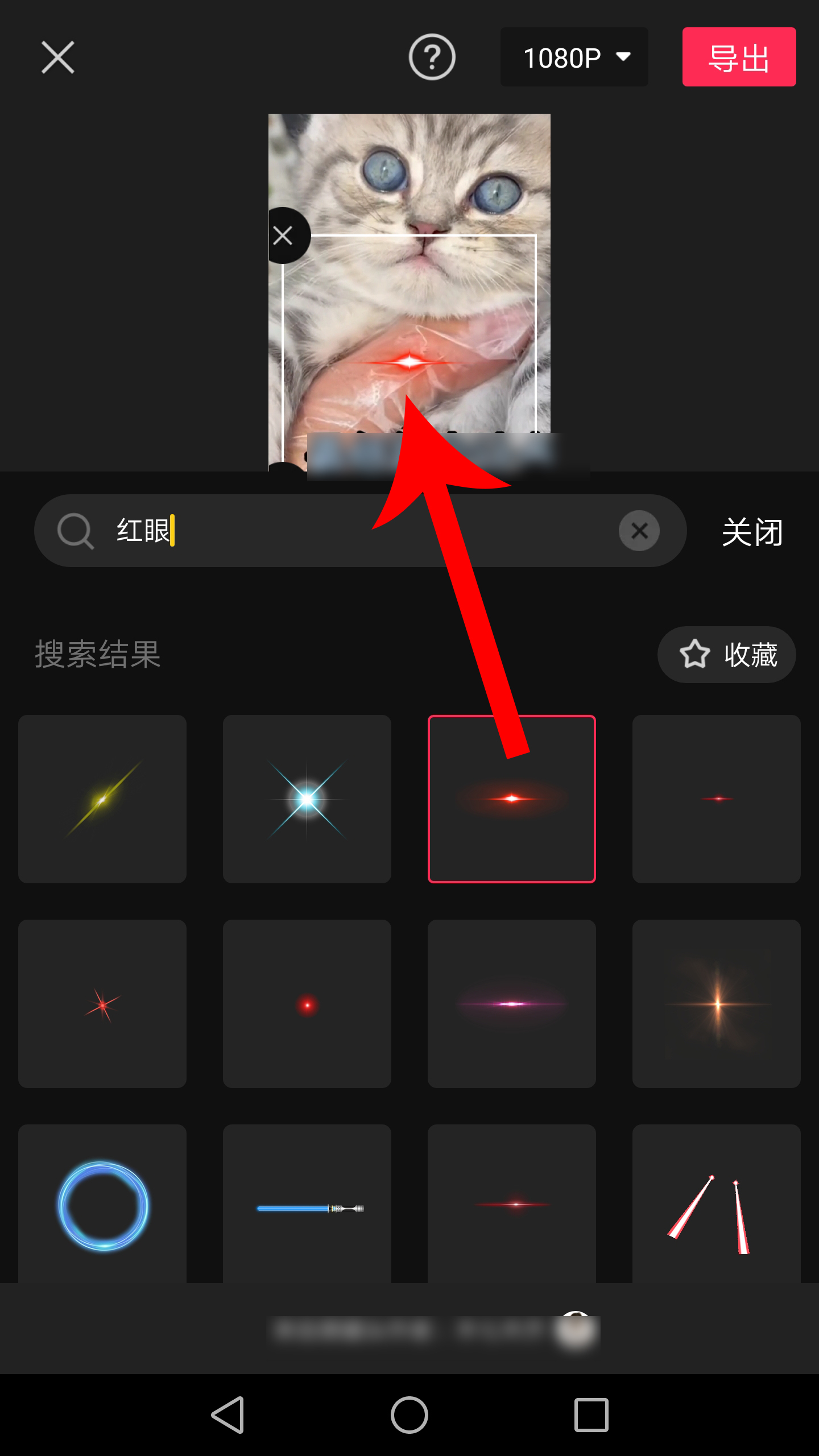
15,重新打开剪辑界面,按住贴纸素材左端,拖放至定格开始位置。然后按住贴纸素材右端,拖放至定格结束位置。至此,红眼特效视频就制作完毕了,最后点击“导出”即可。
您学会了吗?该篇教程介绍篇幅较长,如果您还有疑问,可在下方评论区留言。
